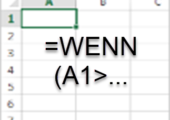
In diesem Tipp erfahren Sie, wie man in Excel Wenn-dann als Formel sinnvoll einsetzt.
In Excel gehört die „WENN DANN“-Funktion zu den großen und wichtigen Klassikern der Tabellenkalkulation von Microsoft. In dem folgenden Tipp beschreiben wir in Excel „Wenn dann“ mit den Argumenten, was diese bedeuten und Möglichkeiten mit dieser Funktion.
1. Argumente und grundlegende Möglichkeiten der WENN-Funktion
Die WENN-DANN-Funktion wird in Excel nur als WENN-Funktion bezeichnet und gehört zusammen mit SVERWEIS, ZÄHLENWENN oder SUMMEWENN zu den wichtigsten Formeln, um damit logische Bezüge und Abfragen durchzuführen. Die Formel prüft, ob eine Bedienung vorliegt und führt bei „WAHR“ eine weitere Aktion aus, bei einem „Nein“ eine andere Aktion.
Der Aufbau der WENN-Formel ist auf den ersten Blick sehr simpel und hat folgende Funktionsargumente:
WENN(Prüfung;Dann_Wert;[Sonst_Wert])
- Prüfung benennt eine Zelle oder weitere Formel mit einer Bedienung, entspricht dem Wert X
- Dann_Wert ist das Resultat der Funktion, wenn die Prüfung „WAHR“ ist
- Sonst_Wert ist das Resultat der Formel, wenn die Prüfung „FALSCH“ ergibt
In dem folgenden Beispiel wollen wir in der Spalte „E“ den Wert „Gewinn“ oder „Verlust“ ausgegeben, wenn die Summe aus Einnahmen und Ausgaben positiv oder negativ ist (Spalte F). Die Formel dazu lautet:
=WENN(F2>0;"Gewinn";"Verlust")
Die Prüfung ist die Abfrage „F2 größer als 0?“. Ist die Prüfung „wahr“, soll in die Zelle das Wort „Gewinn“ eingetragen werden, sonst (wenn kleiner als 0) das Wort „Verlust“.
Text statt Zahlen: Texte werden mit Hochzeichen in Formeln geschrieben.
Wenn Sie als Sonst_Wert nichts ausgeben möchten, können Sie auch zwei Hochzeichen in der Formel verwenden.
=WENN(F7>0;"Gewinn";"")
Damit bleibt die Zelle ein leeres Feld und nicht die Zahl „0“ als Rückmeldung.
Weitere Tipps und Beispiele finden Sie auf der Webseite von Microsoft zu Excel Wenn Dann sowie in dem folgenden Video:
2. Verschachtelte Bedingungen
Die WENN-Formel kann auch verschachtelt werden. Sowohl der DANN- als auch der SONST-Wert können eine weitere WENN-Formel beinhalten.
Für unser Beispiel lassen wir für eine Provisionszahlung erst berechnen, ob die Summe für jede Filiale über 100.000 Euro liegt (WENN) und dann eine Provision von 5 Prozent berechnen (DANN). Liegt die Summe darunter, prüft die SONST-Bedingung erneut mit einer WENN-Formel, ob der Gewinn über 50.000 Euro liegt (2. WENN), da hier dann noch 2 Prozent Provision fällig (2. DANN) sind. Ist der Gewinn dagegen unter 50.000 Euro, gibt es keine Provision (2. SONST).
=WENN(F2>100000;F2*0,05;WENN(F2>50000;F2*0,02;"Keine Provision"))
Klammern schließen: Achten Sie darauf, dass Sie alle Klammern schließen, um Fehler in der Formel zu vermeiden.
In dem folgenden Video wird Ihnen nochmals erklärt, wie man die WENN-Funktion verschaltet.
3. Ändern der Farbe mit bedingter Formatierung
Mit der WENN-Funktion können Sie nicht nur logische Prüfungen vornehmen und auf Grundlage der Bedingungen für Wahr oder Falsch Ergebnisse ausgeben. Auch das Ändern der Farbe in einer Zelle oder Ähnliches ist über die Formel möglich. Hierfür müssen Sie die bedingte Formatierung erstellen. Sie finden diese im Menüband von Excel im Reiter Start.
Excel stellt Ihnen hier viele Möglichkeiten bereit, um Inhalte optisch hervorzuheben. Für unser Beispiel haben bei dem Textwert „Verlust“ die Zelle in rot färben lassen (wenn „Verlust“, dann rot).
Eine „Sonst-Funktion“ gibt es hier allerdings nicht, mit der über eine Abfrage unterschiedliche Abfragen für verschiedene Farben möglich sind. Für solche Konstellationen müssen Sie weitere Regeln anlegen.

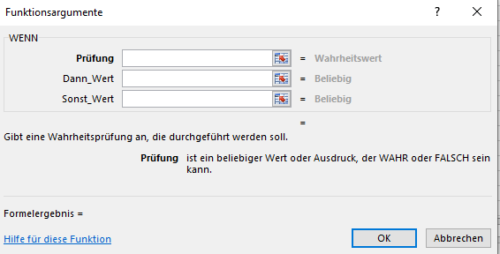
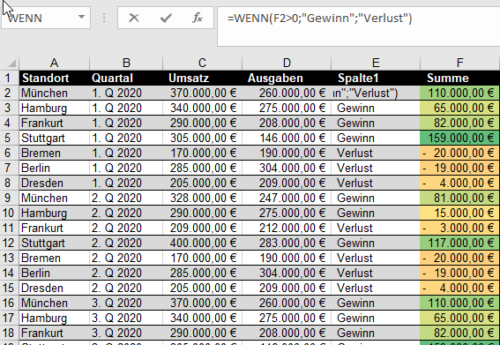
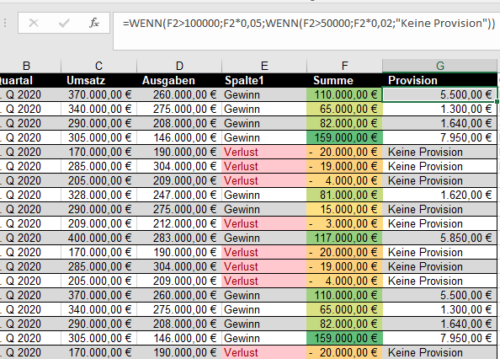
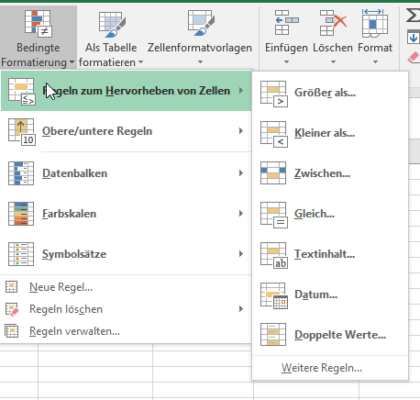
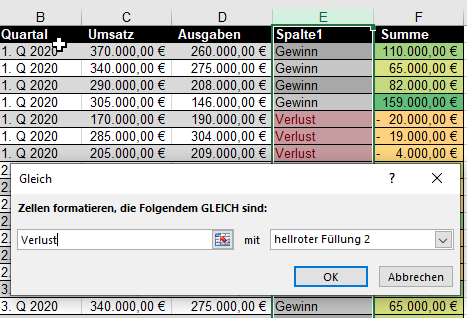

 Ø 4,07
Ø 4,07